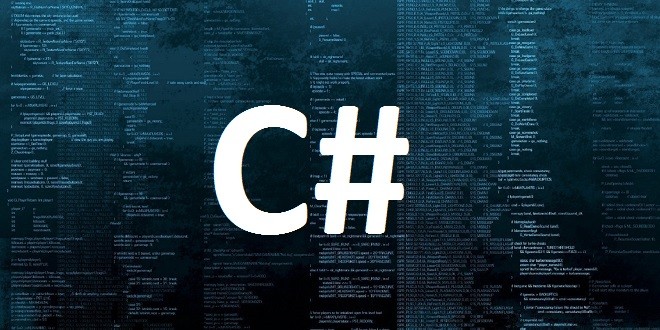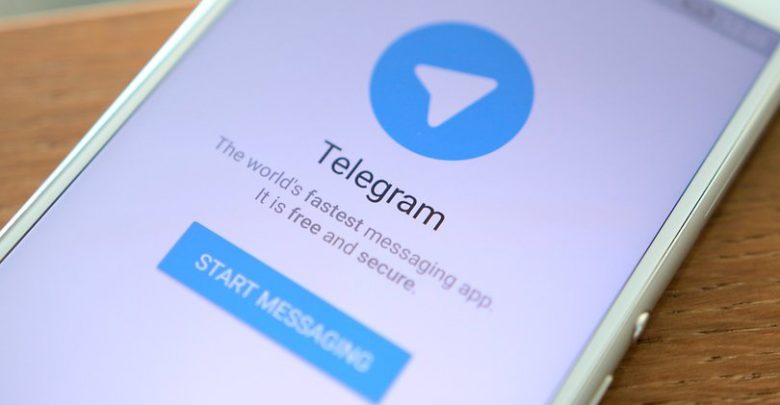مقدمه
امروزه زبانهای برنامه نویسی متعددی وجود دارند که مدیران پروژهها بر حسب نیاز نرمافزار و امکاناتی که خود نیاز دارند، میتوانند برای توسعه استفاده کنند.
شاید شما بخواهید یک زبان برنامه نویسی رو به هر دلیلی به خاطر علاقه یا درآمد و تخصص یاد بگیرید اما نمیدانید کدام زبان را برای شما مناسب است و چطور آن را یاد بگیرید. ما در این مطلب به صورت کامل میخواهیم در مورد زبان برنامه نویسی سی شارپ توضیحاتی رو ارائه بدیم که بعد خواندن این مطلب میتوانید یک انتخاب هوشمند و منطقی داشته باشید.
میزان استفاده از زبانهای برنامه نویسی طبق آمار
زبانهای برنامه نویسی به 4 دسته شئ گرا، رویهای، کاربردی و منطقی دسته بندی می شوند. میزان استفاده از هر دسته در میان برنامه نویسان متفاوت است، اما آنچه که بر همگان مبرهن و واضح است این است که بالای 60 درصد دسته شی گرا از بقیه دستهبندیها جلو است.
#C یک زبان برنامه نویسی چند مدلی است که شامل دستوری ، تابعی، عمومی، شیء گرا و جزء گرا است . این زبان توسط شرکت مایکروسافت و از دل فریم ورک .NET مایکروسافت خلق و پرورش یافت و بعد ها توانست استاندارد های ISO وEcma را دریافت کند و بهعنوان یک زبان استاندارد تایید شود.
در عین حال زبان C# ، زبان برگزیده مایکروسافت برای ایجاد سیستم عامل ویندوز و ویندوزفون برای سیستم عامل موبایلهایی همچون HTC ، مایکروسافت و نوکیا می باشد. این زبان نیز مانند زبان جاوا برای پروژههای اقتصادی و بزرگ، انتخاب بسیار خوبی است. گر چه تعداد برنامه نویسانی که به این زبان برنامه نویسی میکنند، به پای برنامه نویسان جاوا نمیرسد، ولی به لطف پشتیبانی مایکروسافت، این زبان یکی از مدعیان قوی در بین زبانهای برنامه نویسی است .
آیندهی زبان برنامه نویسی سی شارپ:
این زبان برنامه نویسی زبانی کاربردی و تمام نشدنی خواهد بود چرا که نسخه های جدید آن نیز هر چند وقت یکبار توسط مایکروسافت ارائه میشود و دارای قابلیتهای جدیدی است. و اگر بخواهیم دربارهی رنکینگ و رتبهی آن در دنیا صحبت کنیم میتوانیم این طور بگوییم که: سیشارپ از دیدگاههای مخلتف چهارمین و در برخی پنجمین زبان کاربردی، قدرتمند و محبوب دنیا محسوب می شود.
بنابراین این زبان برنامه نویسی از محبوبیت و اعتبار بسیار بالایی برخوردار است.
در ایران دو زبان برنامه نویسی بخش اعظم نرم افزارها و وب سایت های سازمان های دولتی و خصوصی را فرا گرفته است که C# (ASP.NET) و جاوا پرچم دار هستند.
طبق فهرست بندی انجمن TIOBE ، رنکینگ این زبان در ردیف چهارم جدول زبانهای برنامه نویسی قرار دارد.
طبق فهرست بندیIEEE که فهرست برترین زبانهای برنامهنویسی سال 2017 را منتشر کرد در ردیف پنجم زبانهای برنامهنویسی قرار دارد.
چه کسانی سی شارپ کار میکنند؟
سی شارپ که یک زبان برنامهنویسی همه منظوره، مدرن و شئگرا است که توسط مایکروسافت توسعه داده شده است. این زبان در قلب بسیاری از اپلیکیشنهایی که توسط داتنت طراحی شدهاند نیز قرار دارد. به یاد داشته باشیم که برنامهنویسی به زبان سیشارپ خیلی شبیه به زبان جاوا است، بنابراین اگر زمینهای در زبان جاوا یا به طور کلی، زبانهای شبیه به سی دارید، یادگیری سیشارپ خیلی برایتان سخت نخواهد بود. میزان رشد زبان C# در سال ۲۰۱۶ برابر با ۸۸% بود. به جرات می توان گفت اولین زبان برنامه نویسی دسکتاپی در ایران که بیشترین طرفدار رو دارد همین زبان سیشارپ هست. زبانی که قدرت بالایی در نوشتن انواع برنامه و اپلیکیشن دارد. شما با استفاده زبان سیشارپ میتوانید انواع برنامه های دسکتاپی، موبایل، وب و . . . را بنویسید. معمولا تعداد زیادی از شرکت ها از این زبان برنامه نویسی استفاده می کنند. وقتی سی شارپ بلد باشید به راحتی میتوانید ASP.Net یاد بگیرید و راحت برنامه های تحت وب بنویسید. اگر این زبان را در کنار ASP.Net بلد باشید به جرات می توان گفت که مشکل کار نخواهید داشت. چون روزانه از شرکتها مختلف دنبال برنامهنویس سی شارپ و ASP.Net هستند.
چرا سی شارپ؟
• استفاده گسترده
• چند سکویی بودن (Cross Platform)
• بازار کار عالی در ایران
• بازار کار جهانی خوب
• کدنویسی آسان در ویژوال استودیو قدرتمندترین IDE موجود برای برنامه نویسی
• با یادگیری زبان برنامه نویسی سی شارپ، دیگر نیاز به زبان های دیگر برای برنامه نویسی در پلتفرم های مختلف نخواهید داشت.
• یک زبان برنامه نویسی مدرن و همه منظوره است.
• کاملا شی گراست (object oriented)
• جزء گراست (componentoriented)
• به راحتی فرا گرفته می شود و یادگیری آن آسان است.
• زبان ساخت یافته است (برنامه ها را می توان به اجزا و زیر برنامه های کوچکتر تقسیم کرد)
• برای تولید برنامه های کارآمد قابل استفاده است.
• قابل استفاده و کامپایل بر روی انواع کامپیوتر است.
• بخشی از دات نت فریم ورک است.
ویژگیهای مهم سی شارپ
• شرطهای بولین
• زباله روبی خودکار
• کتابخانه استاندارد
• قابلیت نسخهبندی اسمبلیها
• خصوصیت ها و رویدادها (Properties & events)
• دلیگیت و مدیریت رویدادها (Delegates and Events Management)
• استفاده آسان برای جنریک ( برای مقادیر با نوع داده متفاوت)
• ایندکسها
• شرطهای کامپایلری
• برنامه نویسی ساده برای مالتی ترد( Multi Threads)
• LINQ و Lambada
• یکپارچه با ویندوز
کاربرد زبان برنامه نویسی سی شارپ
اگر بخواهم در مورد کاربرد زبان برنامه نویسی سی شارپ صحبت کنم باید یک کتاب در این زمینه نوشت چون سی شارپ یک زبان چند منظوره و سطح بالا می باشد که در حال حاضر می توان گفت هر کاری می توان با آن انجام داد. از طراحی و نوشتن سایت و برنامه های سمت سرور گرفته تا برنامه برای اندروید و ios و هزاران کار دیگر که به فکر ما نمیرسد.
سی شارپ به صورت گسترده در تجارت و تولید ابزارهای سودمند تجاری، بازی ها، نرم افزارهای بازرگانی و بسیاری موارد دیگر کاربرد دارد.
کاربرد زبان برنامه نویسی سی شارپ در ویندوز
سی شارپ چون مال مایکروسافت هستش رابطه خوبی بین ویندوز و سی شارپ وجود دارد. شما به راحتی می توانید هر نوع برنامه ای برای ویندوز بنویسید. یعنی هر چی به فکرتون میرسه رو میشه با سی شارپ برای ویندوز پیاده سازی کرد. در حال حاضر بیشتر نرم افزارهای ویندوز در بازار ایران با زبان سی شارپ نوشته می شود.
کاربرد زبان برنامه نویسی سی شارپ در macOS
شاید باورتون نشه ولی با زبان برنامه نویسی سی شارپ برای سیستم عامل مک می توان انواع برنامه نوشت. یعنی شما میتوانید هر برنامه ای که تو فکرتون هست رو با سی شارپ برای مک پیاده سازی کنید.
کاربرد زبان برنامه نویسی سی شارپ در iOS
درست خوندید با سی شارپ می شوید برای ios هم برنامه نوشت. شما از طریق زامارین میتوانید هر برنامه ای که دوست دارید را برای سیستم عامل ios بنویسید. هر برنامه ای با هر سطحی که باشد قابلیت پیاده سازی با زامارین رو دارد.
کاربرد زبان برنامه نویسی سی شارپ در اندروید
علاوه بر ios شما میتوانید برای اندروید هم با زامارین برنامه بنویسید. یکی از خوبی های سی شارپ اینه که قابلیت اینو داره که برای هر پلتفرم برنامه بنویسید. در حال حاضر خیلی از برنامه ها و اپلیکیشن های موبایل توسط زامارین نوشته شده اند.
کاربرد زبان برنامه نویسی سی شارپ در وب
شما میتوانید با استفاده از تکنولوژی ASP.Net تحت سی شارپ هر نوع سایتی رو طراحی و پیاده سازی کنید. در حال حاضر سایت های بزرگی در ایران توسط تکنولوژی ASP.Net پیاده سازی شده اند مثل دیجی کالا، بلاگفا، بانک ملی، ایرانسل، ورزش سه و …